Bagaimana cara menggunakan gagang isian di excel?
Di Excel, Fill Handle adalah alat yang secara otomatis mengisi baris/kolom mengikuti pola nilai sel yang dipilih dan membuat daftar seri.
Fill handle adalah kotak hitam berukuran sangat kecil yang selalu tersedia di pojok kanan bawah setiap sel, dan pengguna hanya perlu mengklik dan menyeretnya menggunakan mouse atau mengetuknya dua kali dan secara otomatis akan mengisi sel dan membuat rangkaian berdasarkan pada nilai yang Anda miliki di sel yang dipilih.
Pegangan isian dapat digunakan untuk mengisi sel secara otomatis berdasarkan nilai yang Anda miliki di sel di sel awal tempat Anda ingin membuat daftar.
Proses menggunakan gagang isian untuk secara otomatis mengisi daftar dengan jenis nilai apa pun seperti angka, tanggal, hari dalam seminggu, dan rumus adalah sama dan kami memiliki beberapa contoh yang tercantum di bawah ini untuk membantu Anda memahami cara kerja gagang isian.
Gunakan gagang isian untuk secara otomatis mengisi templat rangkaian nomor menggunakan drag dan drop.
- Pertama, masukkan nilai dalam sel tempat Anda ingin memulai rangkaian, lalu klik dan tahan gagang isian, lalu seret ke sel tempat Anda ingin menyalin rangkaian.
- Setelah itu, klik dan buka ikon gagang isian dan pilih opsi “Isi Seri” dan daftar Anda akan diubah menjadi rangkaian dengan kelipatan 1.
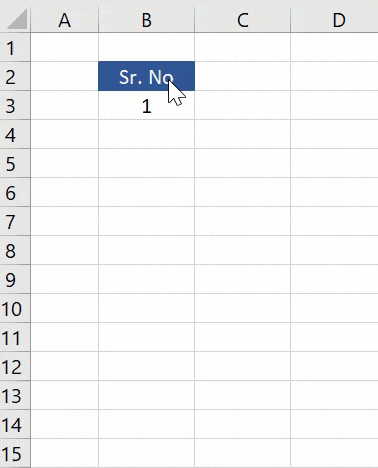
- Atau masukkan nilai setidaknya dalam dua sel untuk membuat pola yang akan diikuti oleh pengendali isian.
- Setelah itu, pilih kedua sel dan arahkan kursor mouse ke pojok kanan bawah sel dan akan muncul ikon tanda tambah (+) (pegangan isian).
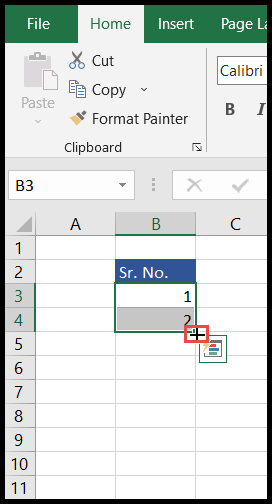
- Sekarang klik dan tahan tombol mouse dan seret ke sel yang ingin Anda isi polanya secara otomatis.
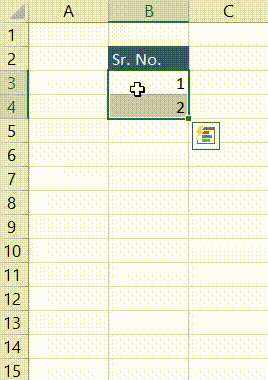
Gunakan gagang isian untuk secara otomatis mengisi templat seri nomor menggunakan klik dua kali
Anda juga dapat mengisi sel secara otomatis hanya dengan mengklik dua kali gagang isian, namun untuk melakukan ini, Anda harus memiliki data di kolom yang berdekatan.
- Pertama, masukkan nilai dalam setidaknya dua sel untuk membuat pola yang akan diikuti oleh gagang isian.
- Setelah itu, pilih kedua sel dan letakkan kursor mouse di pojok kanan bawah sel, dan akan muncul ikon tanda tambah (+).
- Sekarang cukup klik dua kali dan template Anda akan disalin ke sel dengan data di sel yang berdekatan.
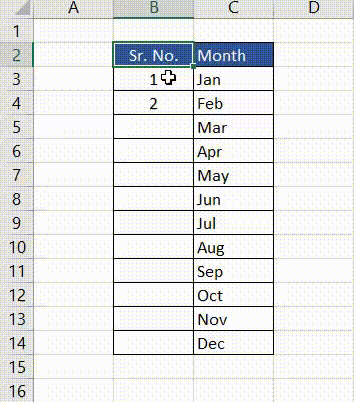
Pada contoh di atas, kita menggunakan pola kenaikan 1 pada dua sel pertama yang dipilih, sehingga pengendali pengisian mengikuti pola yang sama dan secara otomatis mengisi sel dengan pola kenaikan yang sama.
Gunakan gagang isian untuk mengisi tanggal secara otomatis
Fill Handle memberi Anda opsi berbeda untuk memilih ikon Fill Handle berdasarkan nilai yang Anda masukkan ke dalam sel untuk membuat daftar. Pada gambar di bawah Anda dapat melihat bahwa kami telah mengambil nilai sel sebagai tanggal.
Dan ketika kita menggunakan pengendali isian untuk mengisi sel secara otomatis dan mengeklik ikon pengendali isian, hal ini menunjukkan kepada kita lebih banyak pilihan terkait tanggal seperti “Isi Hari, Isi Hari Kerja, Isi bulan, Isi tahun.”
Dan Anda dapat memilih salah satu opsi sesuai dengan kebutuhan daftar Anda.
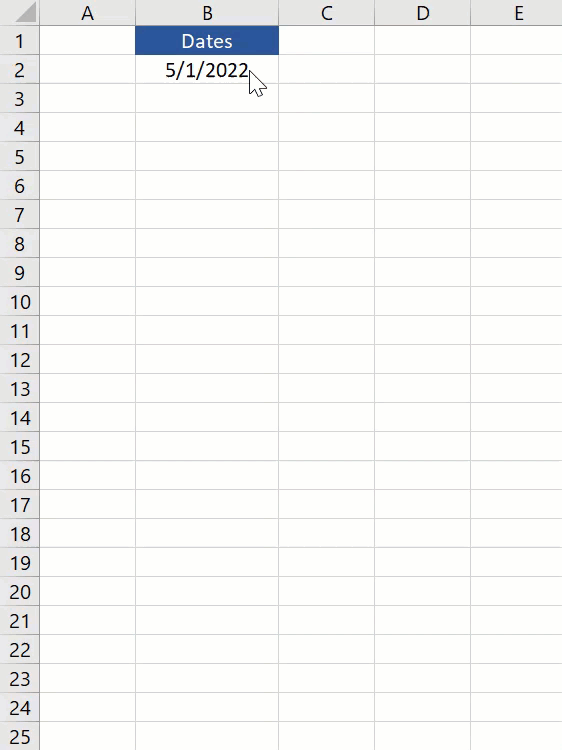
Opsi Pegangan Isi
Beberapa opsi ikon pengendali isian seperti “Salin Sel, Seri Isi, Isi Hanya Pemformatan, Isi Tanpa Pemformatan, dan Isi Flash” tetap konstan setiap saat, namun beberapa opsi mungkin berbeda tergantung pada pengaturan. nilai sel.
Misalnya, jika nilai selmu adalah nama suatu hari, maka ia akan menampilkan 2-3 opsi tambahan yang hanya terkait dengan format nama hari. Kami telah menguraikan beberapa opsi pegangan pengisi yang banyak digunakan di bawah ini:
- Salin Sel: Opsi ini hanya menyalin dan menempelkan nilai sel yang dipilih.
- Isi Seri: Opsi ini mengisi sel secara berurutan dengan penambahan 1.
- Isi Hanya Pemformatan: Opsi ini hanya mengisi pemformatan di sel, bukan nilainya.
- Isi tanpa pemformatan: Opsi ini mengisi sel berdasarkan pola nilai tanpa menyalin pemformatan.
- Isi Hari: Opsi ini mengisi sel dengan serangkaian nama hari.
- Isi Hari Kerja: Opsi ini mengisi sel dengan nama hari, kecuali akhir pekan (Sabtu dan Minggu).
- Isi Bulan: Opsi ini membuat daftar dengan menambah bulan saja dan tanggal serta tahun tetap konstan.
- Isi Tahun: Opsi ini membuat daftar dengan menambah tahun saja dan tanggal serta bulan tetap konstan.